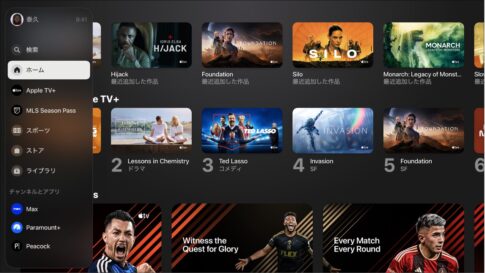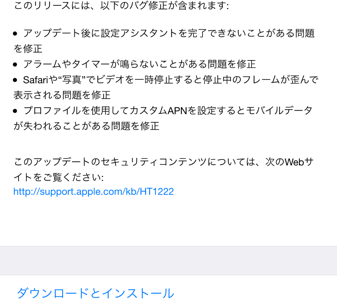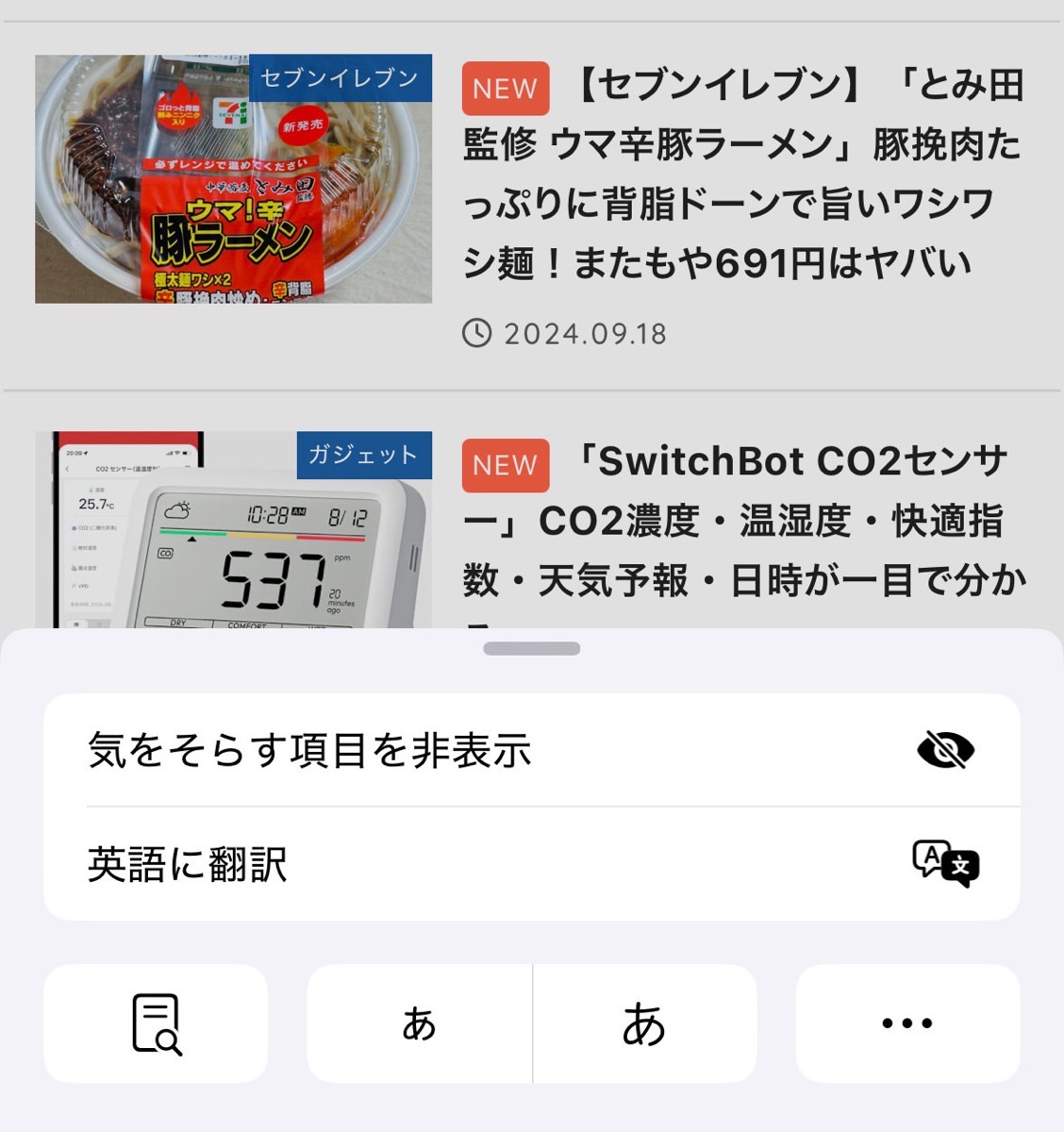
「iOS 18」のSafariに広告ブロック機能が搭載されたと話題です。実際には「気をそらす項目を非表示」という機能で、確かに広告を消すこともできますが、試してみたところ万能ではないようです。
「iOS 18」のSafariの「気をそらす項目を非表示」の使い方を解説します!
【iOS 18】Safari「気をそらす項目を非表示」使い方
前提として「気をそらす項目を非表示」はSafariの機能です。
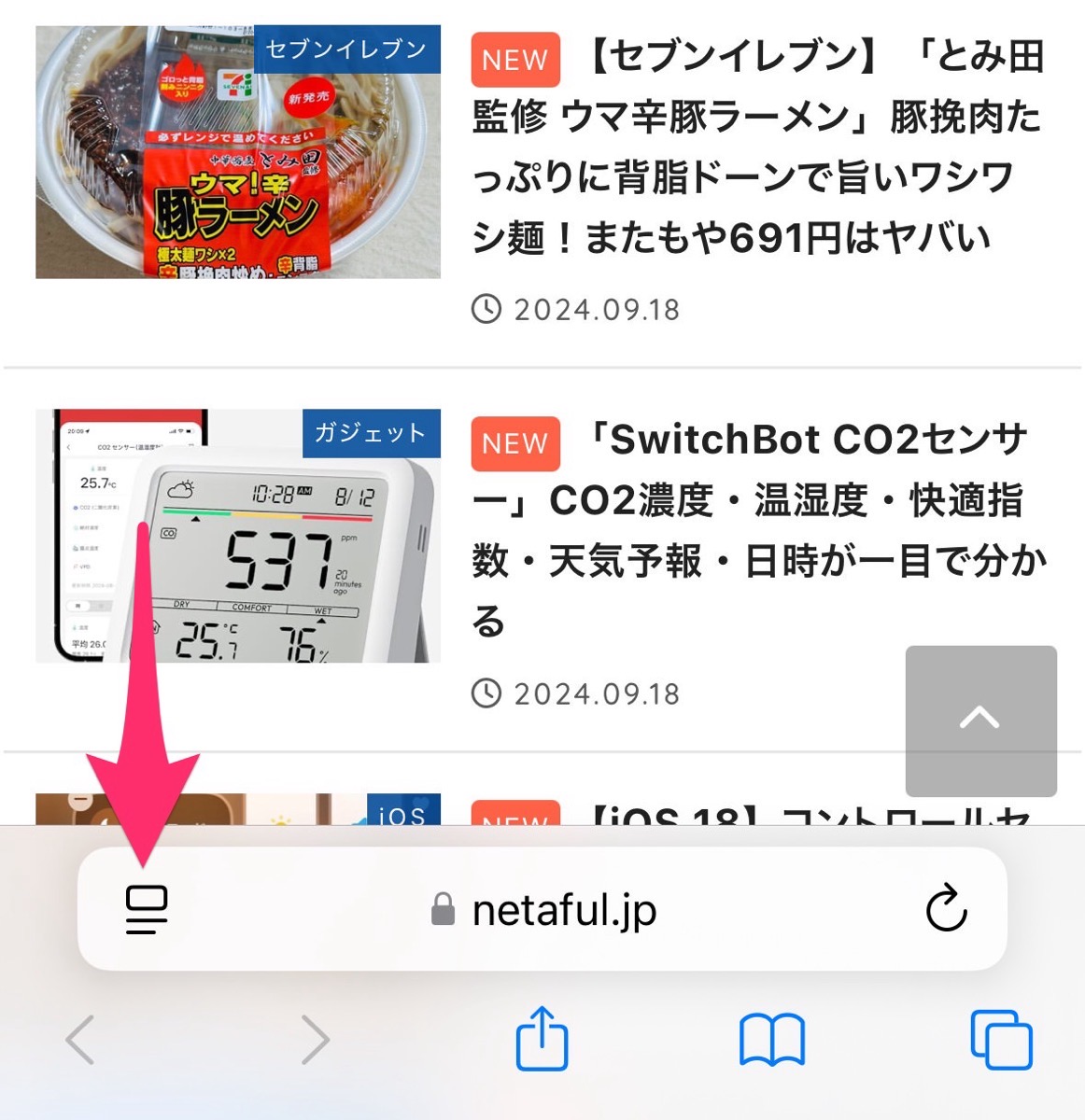
まず、URLを入力するフィールドの左側にあるアイコンをタップします。
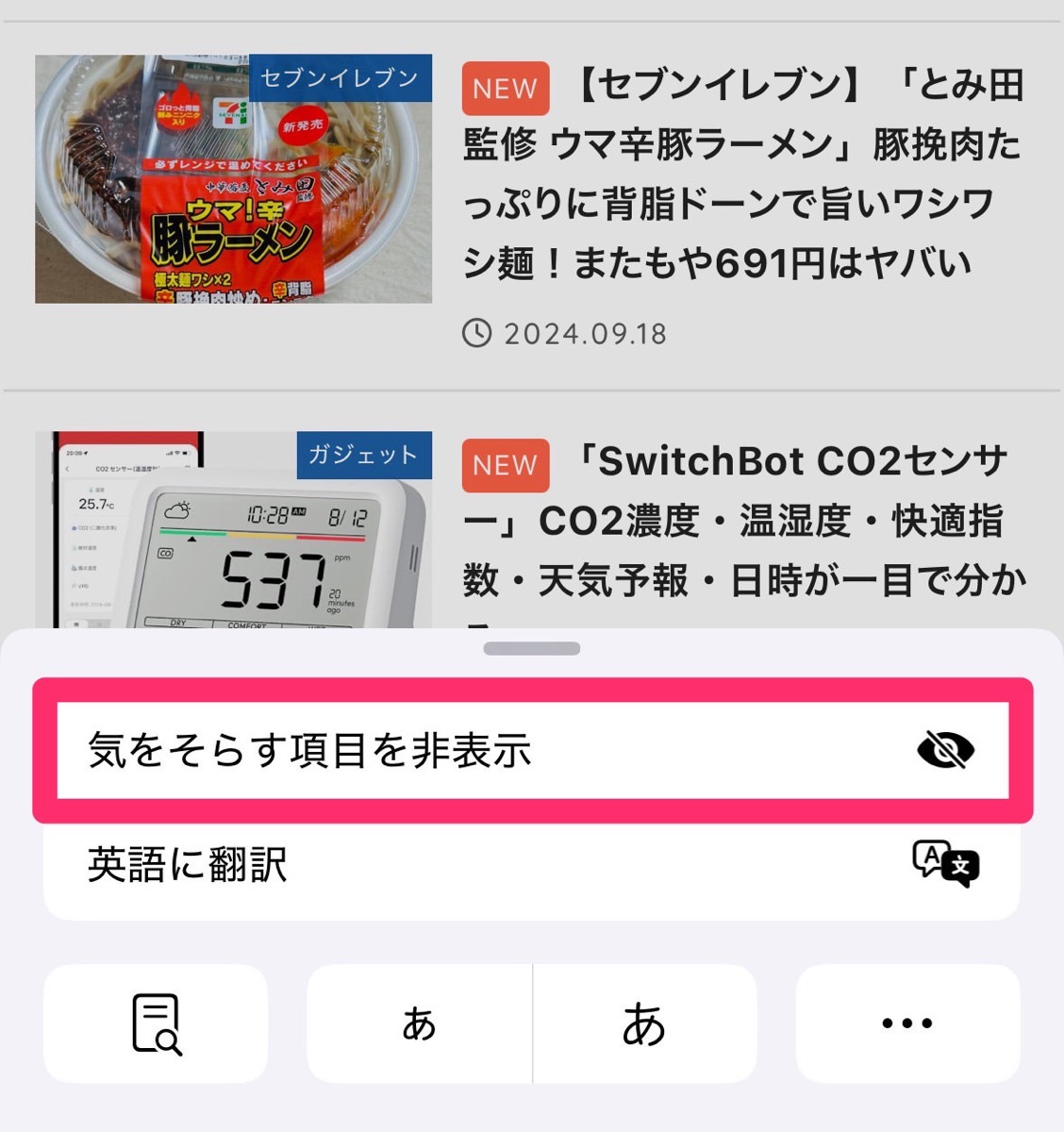
「気をそらす項目を非表示」のメニューが表示されます。タップしたら「非表示」にしたいコンテンツの部分をタップします。
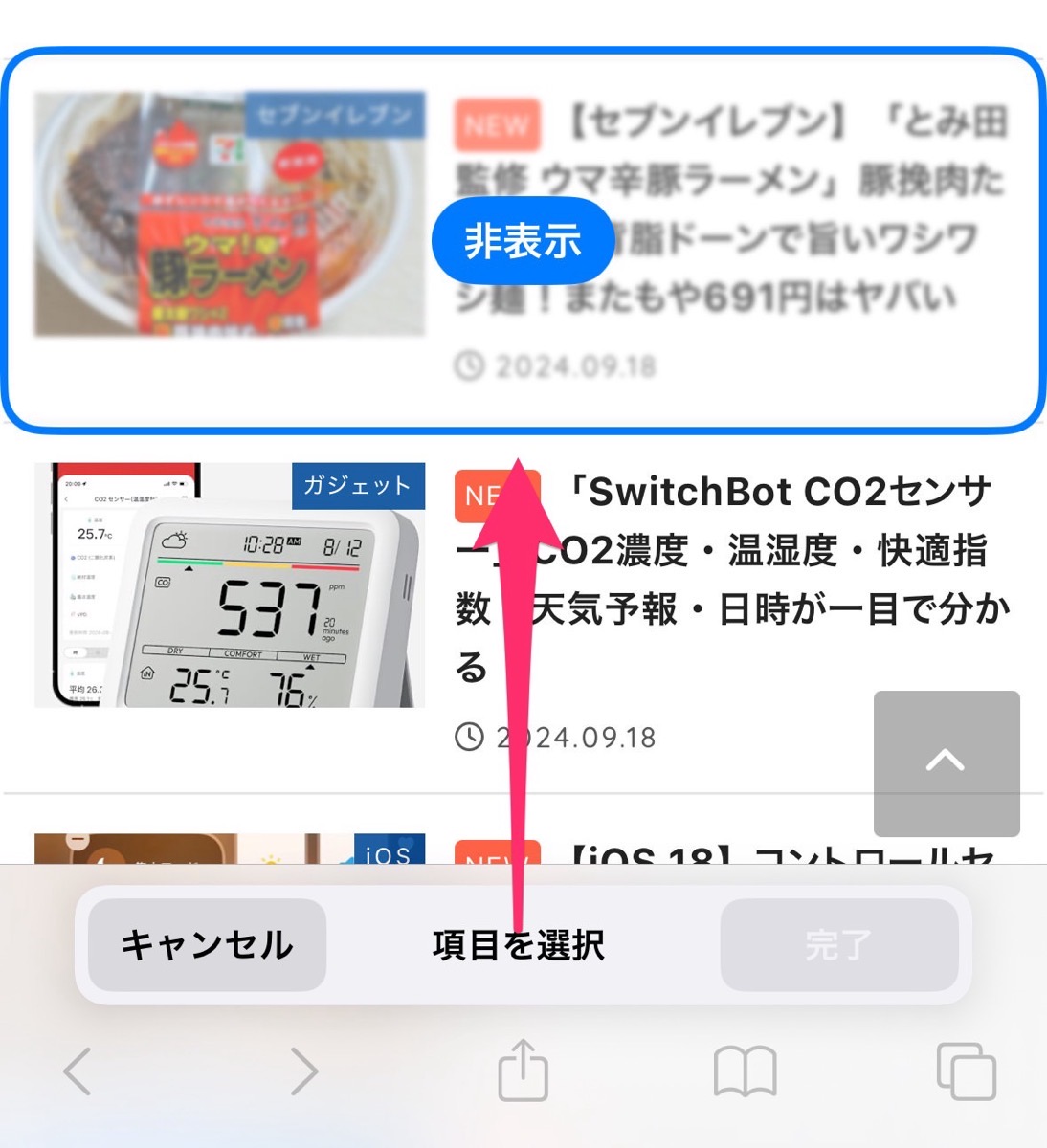
タップすると「非表示」というアイコンとともに、コンテンツの囲みが表示されます。この囲まれた部分が非表示になります。
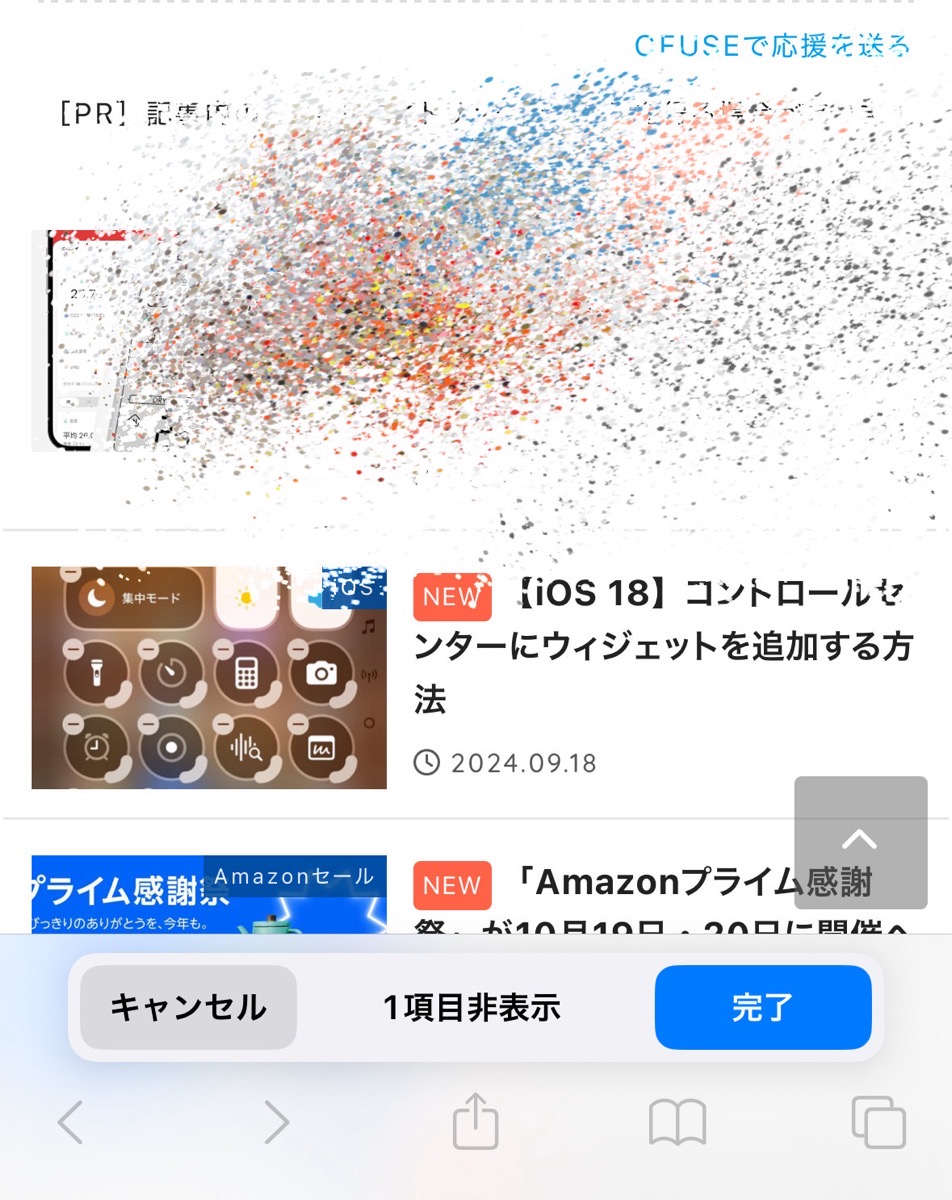
「非表示」をタップすると、コンテンツが粉々になって消し飛びます。
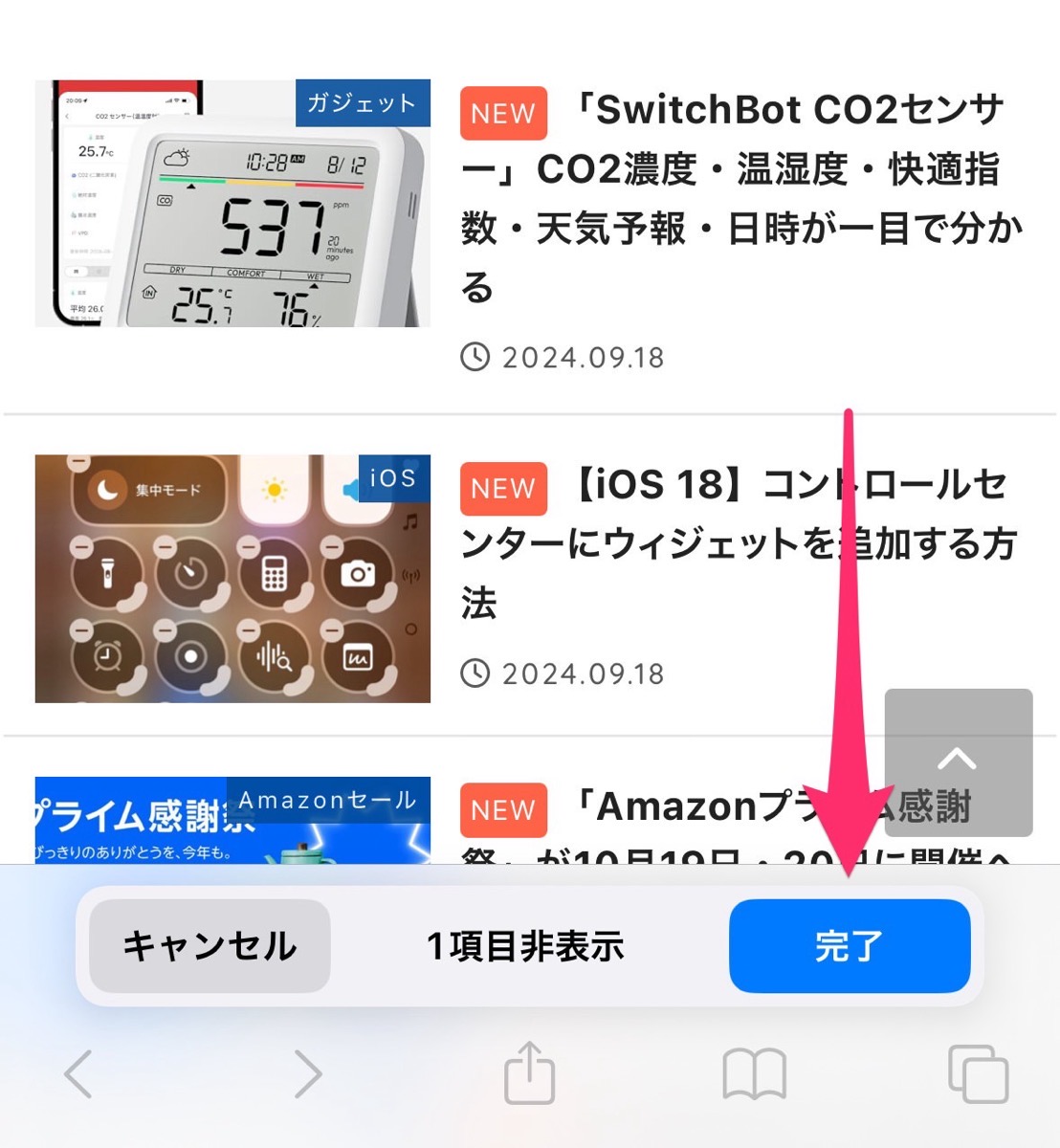
「完了」をタップして「気をそらす項目を非表示」の設定は完了です。無事にコンテンツは非表示となります。
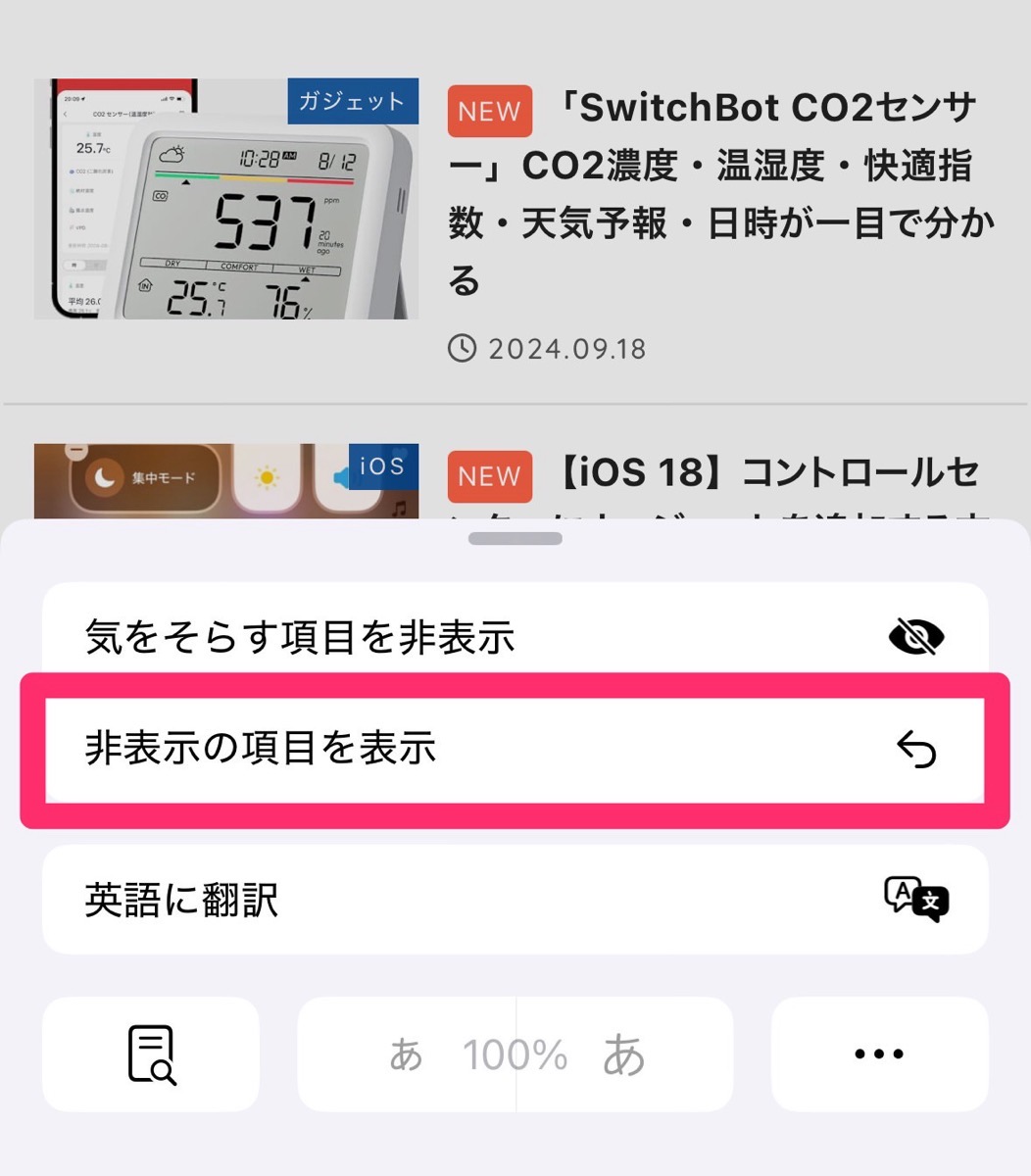
非表示にしたコンテンツを再表示したい場合は「非表示の項目を表示」から、コンテンツを復活することができます。
「気をそらす項目を非表示」は広告ブロックできるのか?
「気をそらす項目を非表示」がSafariに導入されたことで、多くのメディアの広告が非表示になってしまうのでは‥‥と心配している運営側の人もいるかもしれませんが、確かに広告も消すことができるのですが、万能ではないようです。
基本的には「非表示」としたブロックを消す機能ですが、試してみたところ広告のように表示するたびに内容が変わるようなものは、リロードしたり、再訪問すると広告は復活するようです。
そのため、あくまでも“いま”余計なものを排除してコンテンツを楽しみたい、というときに役立つのが「気をそらす項目を非表示」と言えそうです。
ソースコードの変化しない同じバナー広告が表示され続けるような場合は、ずっと非表示にすることができるのではないかと思いますが、今どきの広告配信システムだとそういうものはないと思われます。
とはいえ、もともとAppleはウェブページの特定の部分を削除または消去できる「Web Eraser」という機能を開発していました。
広告ブロック機能になると言われ、広告業界から反発があり「Web Eraser」を取り下げ「Distraction Control(気をそらす項目を非表示)」としてリリースされたという経緯があります。
「Distraction Control」では、ウェブページ内のコンテンツ(要素)を取り除くことができますが、削除できるのは定期的に変更されない要素のみで、広告のように定期的に変更されるコンテンツは引き続き表示されるということです。
とはいえ、やろうと思えば、Appleはいつでも広告ブロック機能は導入できるということですね。
ちょっとした未来予測
Googleのコアアップデートにより個人サイトが厳しい状況になり、さらにAppleが広告ブロックを導入しようとするなど、中小のメディアにはあまり明るい未来はないのかな、と思っています。
いずれアドブロッカーが当たり前になり、広告ネットワークは廃れ、サブスクのような有料会員制のサイトや、Yahooニュースのような大手が残るのみになるのでは‥‥という時代がきても不思議ではないかな、と思い始めています。